אם אפליקציית Microsoft Store חסרה ב-Windows 11/10, המשך למטה כדי לתקן את הבעיה. מערכות ההפעלה העדכניות ביותר של Windows אינן שלמות ללא ה-Microsoft Store. חנות Microsoft, הידועה גם בשם "חנות Windows", היא שוק מקוון שבו משתמשים יכולים לקנות מוצרי מיקרוסופט (כגון קונסולות Xbox, Surface PC/Tablets וכו'), או הורדת תוכנות כגון אפליקציות ו משחקים.
כמובן, כמו בכל יישומי מיקרוסופט, חנות מיקרוסופט יכולה להציג בעיות משלה. לדוגמה, מספר משתמשי Windows 10 דיווחו ש-Microsoft Store חסרה ברגע ששדרגו את המחשב שלהם ל-Windows 11. במקרים אחרים, התקנת עדכונים השפיעה על ה-Microsoft Store, וגרמה לו לא לפעול כראוי או לא להיפתח בכלל.
אם אינך מוצא את Microsoft Store ברשימת האפליקציות ב-Windows 11/10 והיא אפילו לא מופיעה בחיפוש תוצאות, אז במדריך זה תמצא שתי (2) שיטות שונות לרישום מחדש ולהתקין מחדש את Microsoft Store שלך מערכת.
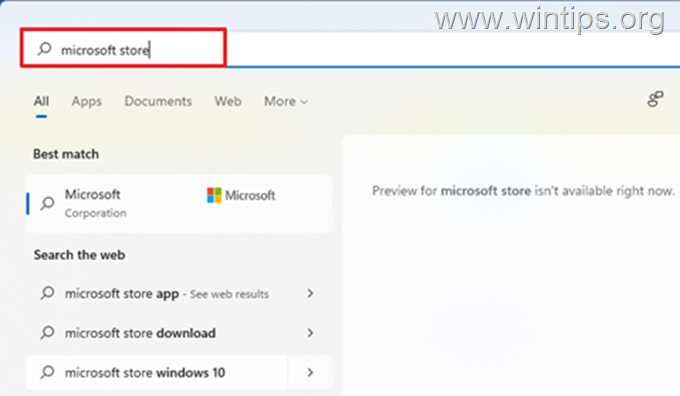
כיצד להתקין מחדש את Microsoft Store במערכת ההפעלה Windows 10/11 אם היא חסרה או אינה פועלת כהלכה.
- שיטה 1. הרשמה מחדש והתקן מחדש את Microsoft Store.
- שיטה 2. התקן את Microsoft Store באמצעות חבילות ההתקנה.
שיטה 1. הירשם מחדש או התקן מחדש את Microsoft Store באמצעות PowerShell.
אחת הסיבות לכך שאפליקציית Microsoft Store עשויה להיות חסרה היא בגלל שהאפליקציה פגומה או פגומה. במקרה כזה, נוכל להשתמש ב- Powershell כדי להירשם מחדש ולהתקין מחדש את Microsoft Store. *
* פתק: שיטה זו חלה כאשר חבילות ההתקנה של Microsoft Store אינן חסרות או פגומות. אם חבילות ההתקנה פגומות, בצע את השלבים ב שיטה-2 לתקן את הבעיה.
1. לִפְתוֹחַ Windows PowerShell כפי ש מנהל. לעשות את זה:
- לחץ על הַתחָלָה תפריט ובסוג סרגל החיפוש פגז כוח
- לאחר מכן לחץ הפעל כמנהל.
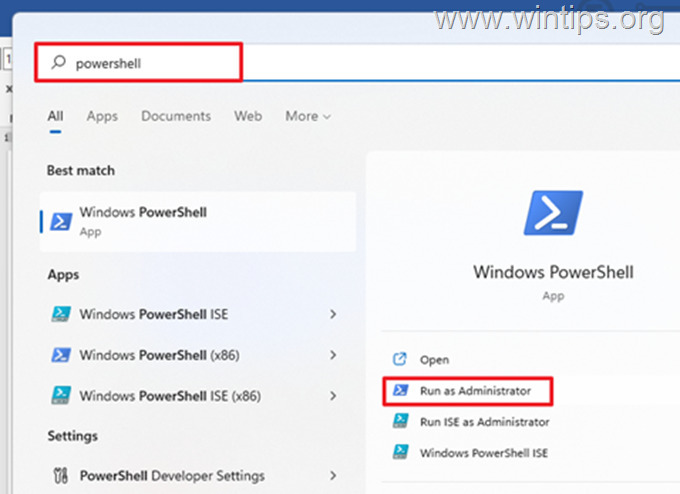
2. בחלון PowerShell, עותק ו לְהַדבִּיק הפקודה למטה ולחץ להיכנס.
- Get-AppxPackage -allusers Microsoft. WindowsStore | לפניך {Add-AppxPackage -DisableDevelopmentMode -Register "$($_.InstallLocation)\AppXManifest.xml"}
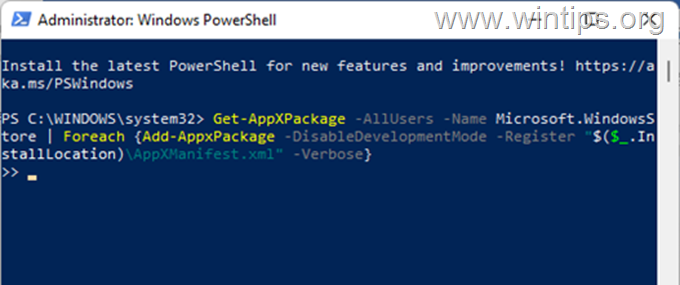
3. לאחר ביצוע הפקודה למעלה, לְאַתחֵל המחשב שלך.
4. לאחר ההפעלה מחדש, בדוק אם Microsoft Store שוחזר והפעל אותה. אם חנות Windows עדיין חסרה, עבור לשלב הבא כדי להתקין מחדש את כל היישומים המובנים ואת חנות Microsoft ב-Windows.
5. לִפְתוֹחַ PowerShell כמנהל ותן פקודה זו כדי להתקין מחדש את כל יישומי Windows Store:
- Get-AppXPackage -allusers | לפניך {Add-AppxPackage -DisableDevelopmentMode -Register "$($_.InstallLocation)\AppXManifest.xml"}
6. המתן עד שהפקודה תושלם, סגור Powershell ו אתחול המחשב האישי. Microsoft Store אמורה לחזור למחשב האישי. *
* פתק: אם מסיבה כלשהי פקודת Powershell נכשלה בביצוע מסיבה כלשהי או ש-Microsoft Store עדיין חסר לאחר הפעלה מחדש, זה מציין שחבילת המתקין appx הנדרשת להתקנת MS Store היא פגום. במקרה זה, בצע את השלבים בשיטה-2 להלן.
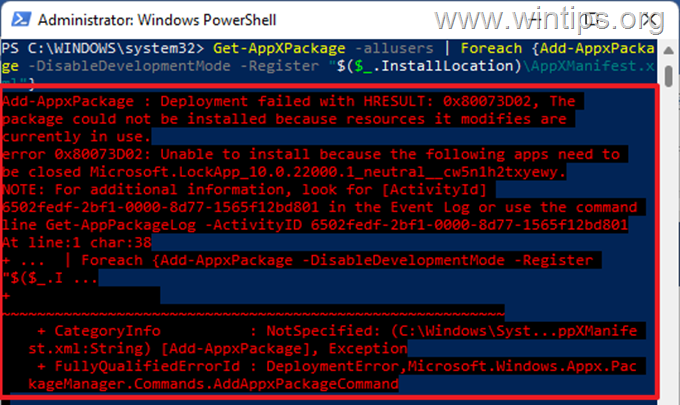
שיטה 2. התקן את Microsoft Store באמצעות חבילות ההתקנה.
השלבים הבאים יעזרו לך להתקין מחדש את Microsoft Store גם אם כל או חלק מהחבילות הנדרשות להתקנתה (הידוע גם בשם "חבילות Appx") פגומות או חסרות.
שלב 1. הורד את החבילות הנדרשות כדי להתקין את Windows Store.
1. לְבַקֵר store.rg-adguard.net כדי להוריד את חבילות ההתקנה של appx הנדרשות כדי להתקין את Microsoft Store.*
* פתק:store.rg-adguard.net הוא מחולל קישורים מקוון להורדת יישומי Microsoft Store אם אינך יכול להשתמש ב-Microsoft Store.
2א.לְהַדבִּיק הקישור למטה בתיבת החיפוש המופיעה בדף האינטרנט.
- https://www.microsoft.com/en-us/p/microsoft-store/9wzdncrfjbmp
2ב. בחר קמעונאות מהתפריט הנפתח ולאחר מכן לחץ על תִקתוּק לחצן ליצירת קישור ההורדה הישירה
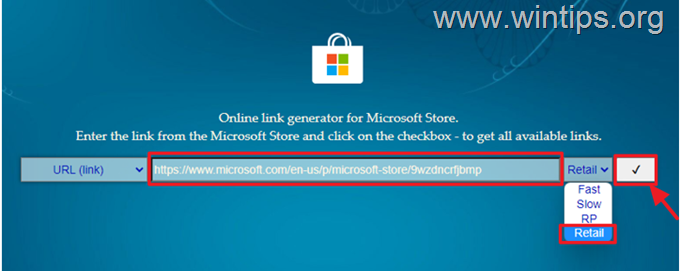
3. גלול מטה כדי להציג את כל קישורי ההורדה הישירים עבור כל חבילות ההתקנה של Microsoft Store.
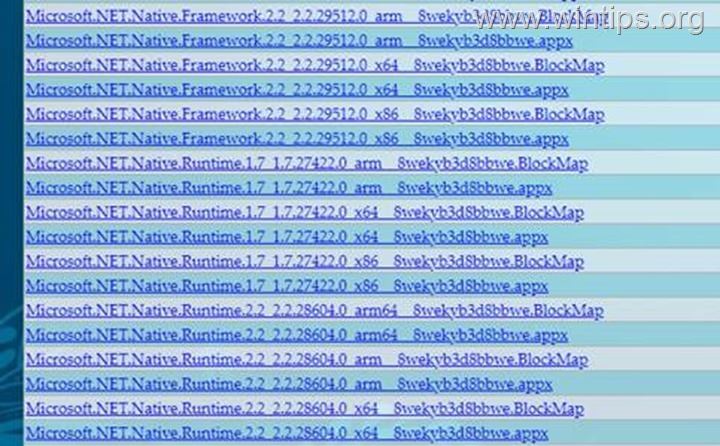
4. עכשיו קדימה והורד את כל ארבע (4) חבילות ההתקנה המפורטות להלן:*
- מיקרוסופט. NET.Native. Framework.2.2_2.2.29512.0_x64__8wekyb3d8bbwe.appx
- מיקרוסופט. NET.Native. זמן ריצה.2.2_2.2.28604.0_x64__8wekyb3d8bbwe.appx
- מיקרוסופט. VCLibs.140.00_14.0.30704.0_x64__8wekyb3d8bbwe.appx
- מיקרוסופט. WindowsStore_12107.1001.15.0_neutral_~_8wekyb3d8bbwe.appxbundle
* הערות:
1. ודא שהסיומת ".appx" כלולה בסוף כל חבילה למעט "WindowsStore" שמסתיימת ב-".appxbundle"
2. אם ברצונך להתקין מחדש את Microsoft Store ב-Windows 32bit, הורד את גרסאות x86 של החבילות לעיל.
3. אם אינך יכול להוריד קובץ לאחר לחיצה עליו, אז מקש ימני ובחר שמור כ.
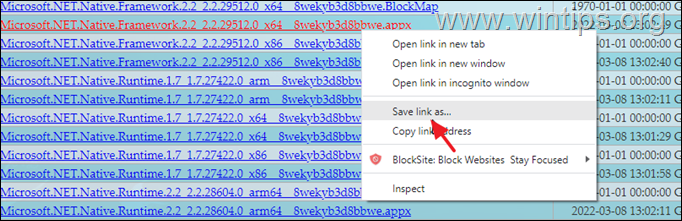
שלב 2. התקן את Microsoft Store.
1. לאחר שהורדת את כל החבילות, קדימה להתקין אותם אחד אחד, לפי הסדר שהורדת אותם. (ה-"*WindowsStore*.appxbundle" צריך להיות האחרון.)*
* הערות:
1. אם במהלך ההתקנה של חבילה כלשהי אתה נתקל בשגיאה "App ההתקנה נכשלה עם הודעת שגיאה: שגיאה 0x80073D02: לא ניתן להתקין כי יש לסגור את האפליקציות הבאות...", התעלם מהחבילה הזו והתקן את החבילה הבאה. כנראה, החבילה הזו עדיין תקפה ועשויה להיות בשימוש על ידי אפליקציות אחרות במחשב.
2. אם במהלך ההתקנה של החבילה "WindowsStore.appxbundle", אתה מקבל את ההודעה "גרסה חדשה יותר של Microsoft Store כבר מותקנת", הורד והתקן את הגרסה העדכנית ביותר של חבילת "WindowsStore.appxbundle".
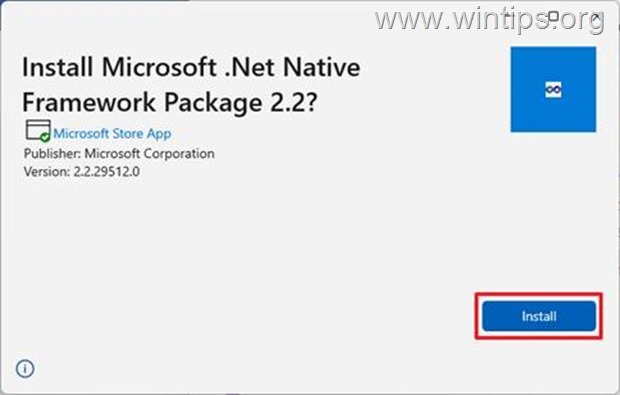
2. לאחר התקנת כל החבילות, בדוק אם חנות Windows פועלת. אם חנות Windows עדיין לא פועלת או חסרה, המשך לשלב הבא למטה.
שלב 3. הסר והתקן מחדש את Windows Store לחלוטין באמצעות PowerShell.
1.פתח את PowerShell כמנהל ותן את הפקודה הבאה כדי להסיר את ההתקנה של Microsoft Store (Windows Store):
- Get-AppxPackage *windowsstore* | Remove-AppxPackage
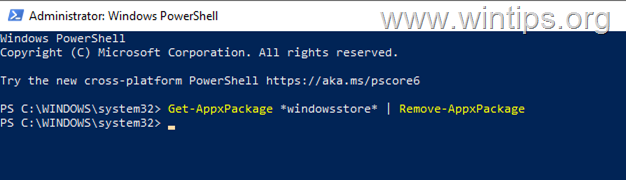
2. כעת המשך ו התקן את כל חבילות ההתקנה של Microsoft Store שהורדת, על ידי שימוש בפקודה זו:*
- Add-AppxPackage -Path "x:\Path\filename.appx"
* הערות:
1. החלף x:\Path\filename.appxעם הנתיב ושם הקובץ של החבילה שברצונך להתקין.**
2. אל תשכח להתקין את "WindowsStore .appxbundle" אחרון.
** לדוגמה: כדי להתקין את "Microsoft. NET.Native. חבילת Framework":
א. נווט אל מיקום ההורדות שלך.
ב. מקש ימני על החבילה שהורדת ובחר העתק כנתיב.
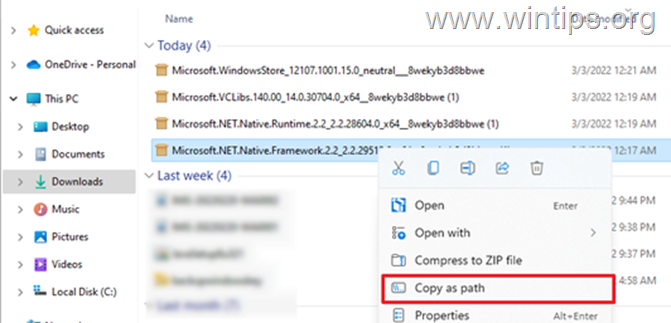
ג. בחלון PowerShell, לאחר Add-AppxPackage -Path ", ללחוץ CTRL + V כדי להדביק את הנתיב שהועתק ולהקליד ". כאשר הפקודה נראית כמו למטה, לחץ על להיכנס:
- Add-AppxPackage -Path "C:\Users\username\Downloads\Microsoft. NET.Native. Framework.2.2_2.2.29512.0_x64__8wekyb3d8bbwe.appx"
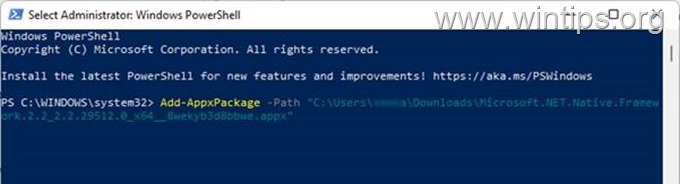
3. לאחר שהתקנת את כל ארבע (4) החבילות שהורדת, ה-Microsoft Store אמור לחזור למכשיר שלך.
* פתק: אם אתה נתקל בשגיאה "הפריסה נכשלה עם HRESULT: 0x80073D02, לא ניתן היה להתקין את החבילה מכיוון שהמשאבים שהיא משנה נמצאים כעת בשימוש"בהתקנה של חבילה כלשהי, התעלם ממנה והמשיך להתקין את החבילה הבאה. כנראה, החבילה הזו עדיין תקפה ועשויה להיות בשימוש על ידי אפליקציות אחרות במחשב. (שגיאה זו נפוצה בעת התקנת חבילת "VCLibs").
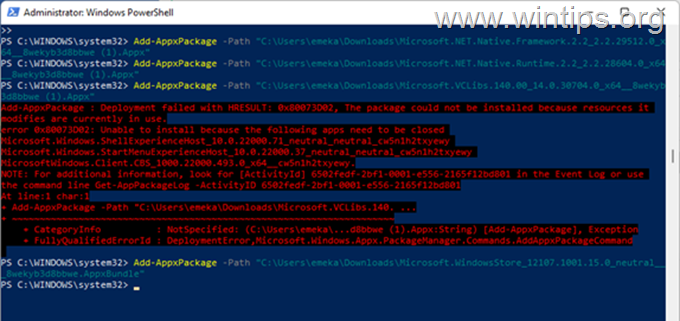
זהו זה! איזו שיטה עבדה עבורך?
הודע לי אם המדריך הזה עזר לך על ידי השארת הערה לגבי החוויה שלך. אנא עשו לייק ושתפו את המדריך הזה כדי לעזור לאחרים.